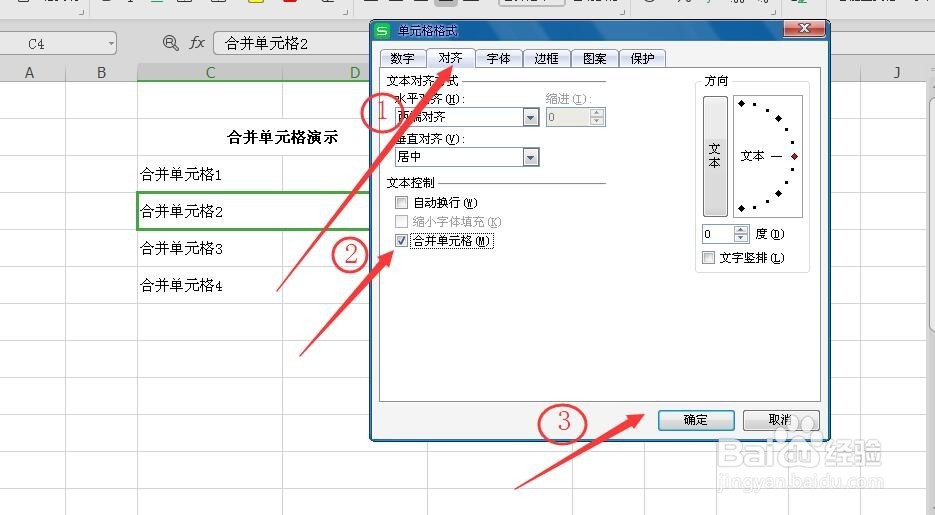1、首先打开wps中的表格。

2、选择要合并的单元格区域,如图。

3、如下图,点击表格最上方的“开始”,在下拉菜单中点击“合并居中”右边的小三角,找到“合并单元格”并点击。

4、单元格就合并好了。

5、合并单元格方法二:同样的,也是先选择要合并单元格的区域。
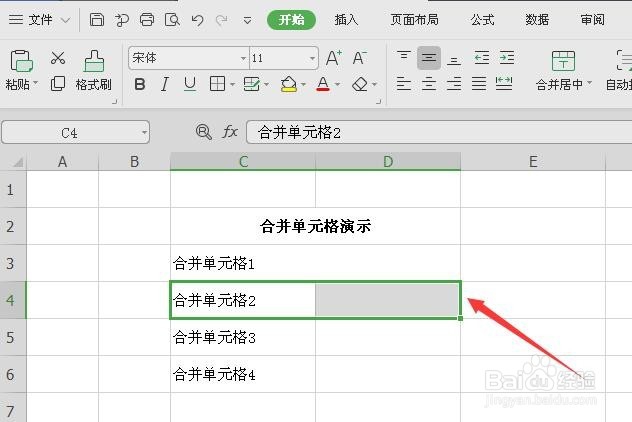
6、如图,点击表格左上方“文件”旁边的小三角,在下拉菜单中可以看到“格式”,点一下格式后找到“单元格”并点击进入对话框。

7、按下图的方法,在弹出的对话框中先找到“对齐”并点击,再设置文本对齐,然后在“合并单元格”前的按钮打上勾,再点下“确定”,单元格就合并好了。
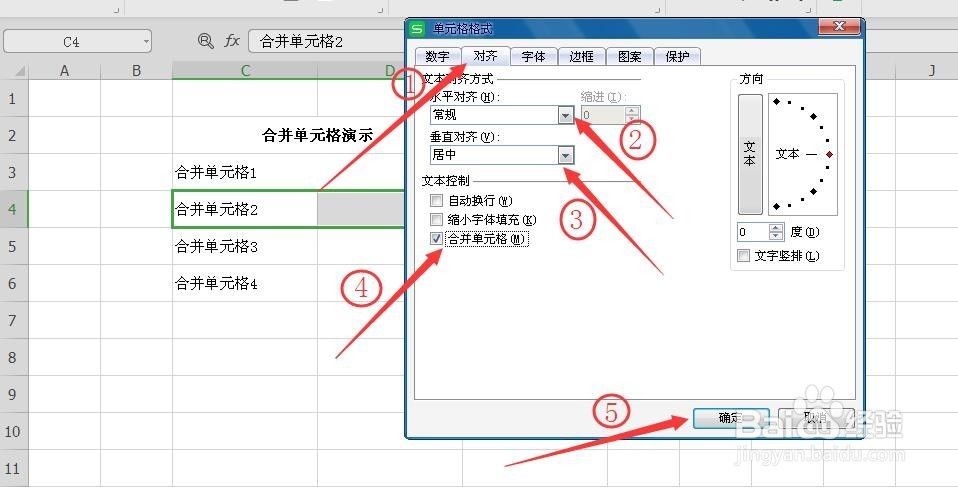

8、取消合并单元格的方法也是有两种,方法一:如下图,点击表格最上方的“开始”,点“合并居中”右边的小三角,找到“取消合并单元格”并点击,合并单元格就取消了。
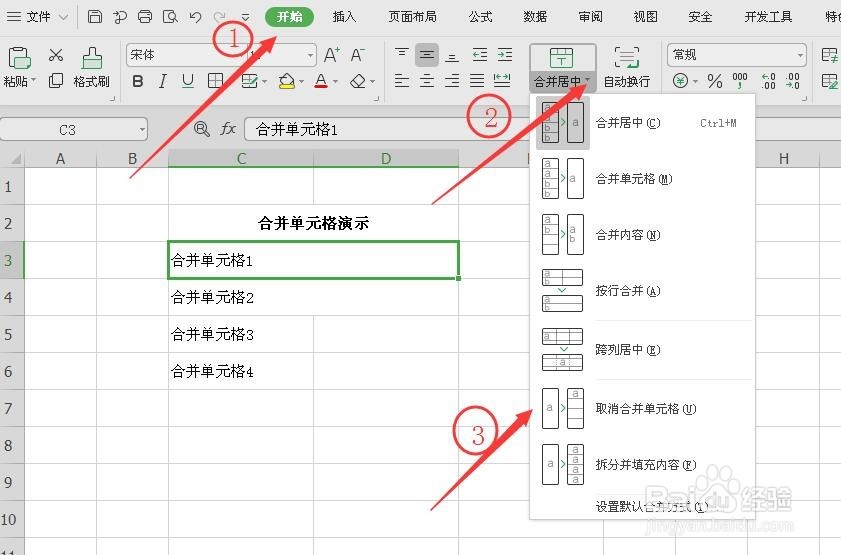
9、方法二:按下图的步骤操作即可取消合并单元格。